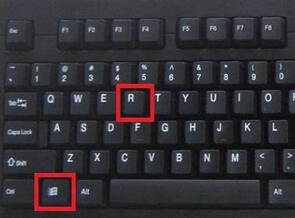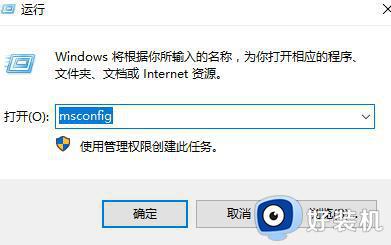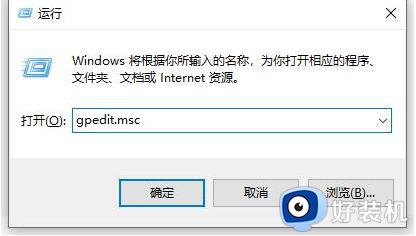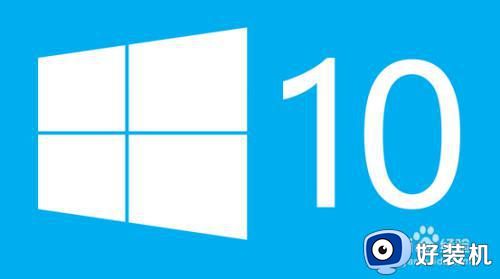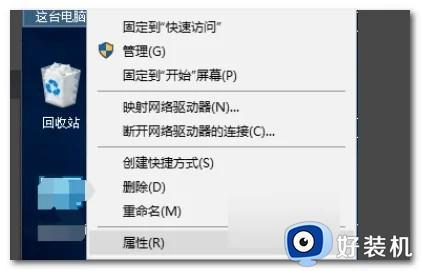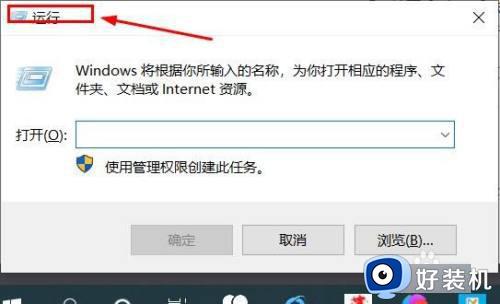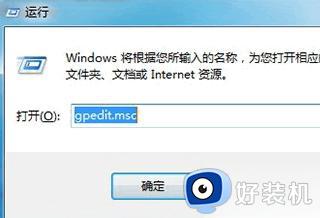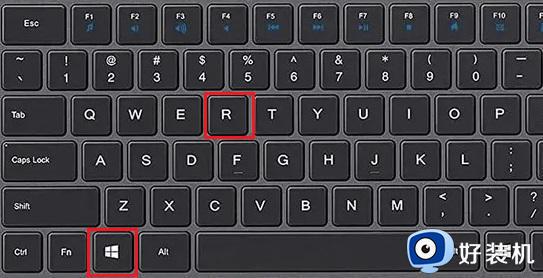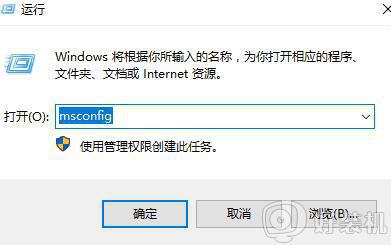Win10控制面板打开后显示错误提示怎么办 Win10控制面板打开后出现错误怎么解决
时间:2023-07-10 10:26:53作者:run
Win10控制面板打开后显示错误提示怎么办,微软Win10系统控制面板打开后出现错误提示,让人感到困扰,然而我们不必过于担忧,因为这个问题并非无解。接下来小编就给大家带来Win10控制面板打开后出现错误怎么解决。
解决方法:
1、"win+R"快捷键开启运行,输入"regedit",回车打开。
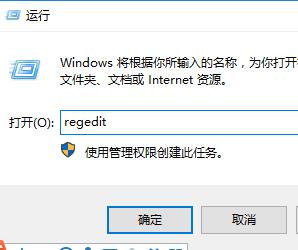
2、在打开的窗口界面中,将"hkey_local_machinesoftwaremicrosoftwindowscurrentversionexplorermycomputer"复制粘贴到上方地址栏中并回车定位到此。

3、然后将该文件夹中的所有子目录全部删除即可解决问题。
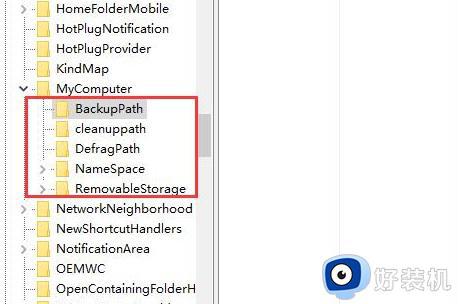
以上就是Win10控制面板打开后出现错误怎么解决的全部内容,如果您遇到了相同的问题,可以参考本文中介绍的步骤进行修复,希望这篇文章能帮到您。